Med adskillige applikationer, fantastiske video- og lydfunktioner og avancerede teknikker favoriseres Apple iPad af brugere fra hvert hjørne af kloden. AnyMP4 iPad Converter kan hjælpe iPad-zealots med at konvertere alle slags videofiler til iPad-kompatible video- og lydformater, såsom MP4, og omdanne iPad til en mobil videoafspiller.
MPEG-4 Part 14 eller MP4 er en standard for multimediebeholderformat, der er angivet som en del af MPEG-4. Det bruges almindeligvis til at gemme digitale video- og lydstrømme, men kan også bruges til at gemme andre data såsom undertekster og stillbilleder.
Sikker download
Sikker download
Når du har downloadet AnyMP4 iPad Converter, skal du installere softwaren på din lokale disk for at kunne bruge den. Du kan installere softwaren på standardstien eller vælge en ny installationssti, som du vil.
Klik på knappen "Tilføj filer" på værktøjslinjen for at indlæse din originale 3GP-video til softwaren. De tilføjede filer skal vises på listen "Filnavn". Derefter kan du arrangere rækkefølgen af filerne for at beslutte, hvilken der skal konverteres først.
Klik på rullelisten "Profil" for at vælge dit mål MP4-format. Kan du ikke finde dit nødvendige format? Indtast det bare i tekstområdet nedenfor, så finder softwaren det til dig.

Du kan bruge redigeringsværktøjerne leveret af AnyMP4 iPad Converter til at tilpasse videoeffekten. Du kan klikke på "Effekt" -knappen på værktøjslinjen for at beskære videorammen for at fjerne sorte videokanter, flette videoklip sammen, tilføje vandmærke for at tilpasse videoen og justere Videolysstyrke, Kontrast, Farvetone og Mætning efter dine behov.

Outputindstillinger såsom videokoder, opløsning, bithastighed, billedhastighed, billedformat, lysstyrke, kontrast og mætning samt lydparametre som koder, kanaler, samplingshastighed og bithastighed kan også justeres for bedre videokvalitet. Klik på knappen "Indstillinger" for at justere disse parametre.
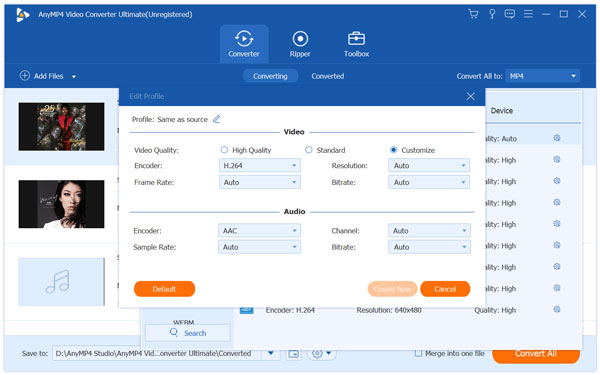
AnyMP4 iPad Converter giver dig mulighed for at vælge dit foretrukne lydspor og undertekst for bedre sjov, hvis de er tilgængelige.
Efter alle disse justeringer er det tid for dig at begynde konverteringen. Klik på knappen "Konverter alle" for at starte konverteringsprocessen.

Når du er færdig med konverteringen, kan du nyde den konverterede MP4-video med din iPad.